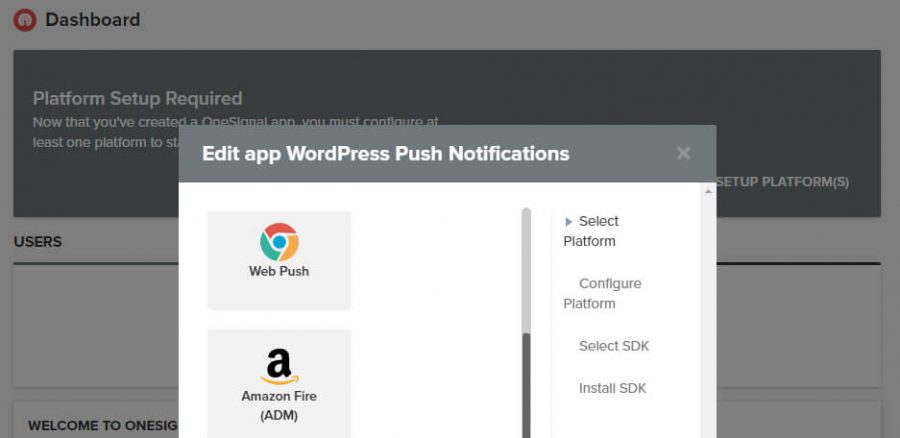Agregar notificaciones push en WordPress
Las notificaciones push de WordPress ofrecen una solución para el crecimiento de la tasa de rebote en tu sitio web, una de las partes más difíciles de tener un sitio web es hacer que la gente vuelva una y otra vez. Incluso si tu contenido es interesante, debes encontrar la manera de enganchar a los lectores y mantenerte en contacto con ellos.
A través de un tutorial paso a paso, te guiaremos el proceso en el proceso de creación y configuración. Como también mencionaremos los beneficios que se pueden obtener al usar notificaciones automáticas(push) y si resulta útil usarlas.
¿Qué es una notificación de inserción?
Las notificaciones automáticas se introdujeron por primera vez en teléfonos inteligentes y tabletas.
Utilizadas por las aplicaciones, son pequeñas ventanas que aparecen automáticamente en tu pantalla para mostrar un mensaje (por ejemplo, una promoción, información, la publicación de un nuevo artículo, etc.).
Las notificaciones automáticas son mensajes que aparecen en tu pantalla para avisarte cuando ocurre algo en tu dispositivo. Por ejemplo, cuando recibes un correo electrónico, probablemente veas notificaciones automáticas tanto en tu teléfono inteligente como en tu computadora de escritorio.
No son tan intrusivos como las ventanas emergentes, y generalmente puedes configurar cuándo quieres verlos (para que no se vuelvan molestos).
En el pasado, las notificaciones push se limitaban a aplicaciones y actualizaciones del sistema. Sin embargo, cada vez es más común que los sitios web implementen esta función. Estas son solo algunas de las razones para ello:
Te permiten alertar a tus usuarios sobre nuevos contenidos. Con las notificaciones push, los usuarios no tienen que visitar tu sitio web para averiguar si has publicado un nuevo artículo, por ejemplo. Pueden recibir una notificación cuando hay nuevo contenido disponible.
Los usuarios pueden registrarse o darse de baja. A diferencia de los pop-ups, los usuarios pueden elegir si desean recibir notificaciones push en primer lugar. Esto significa que solo los interesados las verán.
Requieren menos atención que un correo electrónico. Siempre puedes enviar ráfagas de correo electrónico para informar a las personas sobre ofertas y actualizaciones, pero las notificaciones push no requieren que los usuarios abran un mensaje completo.
Las notificaciones push tienen altas tasas de clics, especialmente cuando se comparan con otros métodos de marketing.
Hay muchas ventajas de usar notificaciones push en WordPress. Sin embargo, vale la pena señalar que hay personas que no son grandes admiradoras de esta función. Si utilizas las notificaciones push en exceso, puedes molestar a tus suscriptores, y esto puede causar que no quieran saber nada de tu sitio web.
Para mantener un buen equilibrio, ponte en el lugar de tus suscriptores y piensa cómo tu podrías reaccionar. Si instalas una aplicación que te envía demasiadas notificaciones push sin una buena razón, probablemente termines desinstalándola. Lo mismo se aplica a los sitios web, por eso debes utilizar las notificaciones con moderación. De esta forma, cuando tus suscriptores vean una, sabrán que es algo que vale la pena mirar.
¿Cuáles son los beneficios de usar notificaciones push?
Entre los canales utilizados para enviar un mensaje a sus visitantes, naturalmente pensamos en SEO (optimización de motores de búsqueda), redes sociales o correo electrónico.
Las notificaciones push son una herramienta de marketing muy poderosa. Son un buen complemento a los métodos anteriores, y tienen varias ventajas:
- Informa a tu comunidad de la publicación de un nuevo artículo, una promoción o una oferta especial.
- Para conocer el comportamiento de tus visitantes : tasa de apertura, tasa de clics, etc.
- Son muy fáciles de usar (la suscripción solo requiere un pequeño clic) y de administrar para sus visitantes.
- Aumentarían el porcentaje de visitantes que regresan a su sitio .
No son intrusivas para tus visitantes , quienes no tienen que dar su dirección de correo electrónico o información personal para activarlas. ¿Cansado de usarlos? Darse de baja en un clic, y listo.
Le permiten mostrar su mensaje directamente frente a sus visitantes, sin que estén en su sitio . A su vez, esto aumenta la tasa de clics en comparación con un correo electrónico tradicional.
Puede crear una base de suscriptores mucho más rápido que con un formulario de contacto tradicional.
¿Deberías usarlo en tu sitio?
Llegados a este punto, deberías preguntarte si vale la pena usar notificaciones push.
Creo que son particularmente útiles si:
- Publica regularmente contenido en su sitio/blog . Esto le permitirá notificar a sus lectores leales sobre su lanzamiento y mejorar el compromiso.
- Vendes productos en tu sitio , con WooCommerce por ejemplo . Una notificación push informará a tus visitantes, en tiempo real, de una promoción, venta flash u otro.
Cómo agregar notificaciones push con Plugin OneSignal a WordPress gratis (en 4 pasos)
No es de ninguna manera la única herramienta de WordPress que te permite configurar notificaciones push. Sin embargo, es fácil para comenzar y es compatible con múltiples navegadores, y este lo convierte en una muy buena opción.
Paso 1: Instalar el plugin de OneSignal
Comencemos por instalar el plugin que necesitas. Ve a tu escritorio de WordPress y selecciona a la pestaña Plugins. Haz clic en la opción Añadir nuevo y usa la barra de búsqueda en la siguiente pantalla para buscar el plugin OneSignal. Cuando aparezca en los resultados, instálalo y actívalo:
El plugin creará una nueva pestaña en tu tablero llamada OneSignal Push. Selecciónala ahora y verás una nueva página que muestra el resto de los pasos que deberás seguir. Te guiaremos a través del proceso, así que no te preocupe demasiado por esto. Por ahora, solo ten en cuenta la ubicación de la pestaña llamada Configuration, ya que tendremos que volver a ella en un momento.
Paso 2: Configurar una cuenta de OneSignal
Para que el plugin funcione, también necesitarás una cuenta gratuita de OneSignal. Ve a la página de inicio de la plataforma y haz clic en el botón GET STARTED al lado de Web Push:
Puedes registrarte usando credenciales de varias redes sociales o a través de tu correo electrónico. Continúa y configura el resto de tu cuenta ahora:
La plataforma te pedirá que confirmes tu correo electrónico. Una vez que lo hagas, tendrás acceso a tu tablero de OneSignal.
Paso 3: Crea una aplicación de notificaciones push
Además de permitirte enviar notificaciones push en la web, OneSignal también admite aplicaciones móviles y servicios de correo electrónico. Eso significa que debes elegir exactamente para qué tipo de servicio deseas usar la plataforma. Para comenzar, ve a tu tablero de OneSignal y haz clic en el botón Add a new app:
OneSignal te pedirá un nombre para tu aplicación con fines de identificación interna. Nosotros escogimos WordPress Push Notifications, pero tu puedes usar el nombre que quieras. Luego, la plataforma te preguntará qué tipo de notificaciones quieres configurar. Elige la opción Web Push:
Ahora puedes elegir qué tipo de integración quieres usar. Haz clic en el botón WordPress Plugin or Website Builder, y elige WordPress en las opciones que aparecen:
Finalmente, desplázate hacia abajo e ingresa los detalles de tu sitio, incluidos el nombre y la URL. También puedes establecer un ícono para tu sitio web, que se mostrará en tus notificaciones push de WordPress, pero este paso no es estrictamente necesario:
En cualquier caso, asegúrate de indicar si tu sitio utiliza HTTPS o no antes de guardar los cambios aquí. Cuando hagas clic en Save, continúa con el último paso.
Paso 4: Configurar el plugin OneSignal
Después de guardar tu configuración en el tablero de OneSignal, verás una nueva pantalla que muestra tu APP ID y API KEY:
Mantén esta pestaña abierta por ahora, ya que necesitará ambas cosas en un minuto. Regresa a tu escritorio de WordPress, ve a la pestaña de OneSignal Push, luego ve a la pantalla Configuration. Una vez que ingreses, verás tres campos, uno para tu App ID, otro para tu API Key y el último para el nombre de tu aplicación. Completa los primeros dos campos usando los datos de la pantalla anterior:
En cuanto al nombre de tu aplicación, ese es el nombre que elegiste durante el paso anterior. En nuestro caso, eso es WordPress Push Notifications.
Luego de que completes los tres campos, desplázate hacia abajo para encargarte de unos ajustes adicionales. Busca la sección llamada Prompt Settings & Subscription Bell. Aquí puedes elegir si el plugin debe solicitarle automáticamente a los nuevos usuarios que se suscriban:
Si te desplazas más hacia abajo, puedes cambiar el texto de tu mensaje de suscripción:
Más abajo en la página, verás una sección llamada Welcome Notification Settings. De manera predeterminada, OneSignal enviará un mensaje de «bienvenida» a través de notificaciones push cuando alguien se suscriba a tu sitio web. En esta sección, puedes deshabilitar o personalizar ese mensaje:
Finalmente, busca la sección Automatic Notification Settings. Aquí puedes configurar si el plugin debe enviar notificaciones automáticas cada vez que publiques un nuevo post:
En la mayoría de los casos, querrás mantener esta configuración activada, especialmente si solo publicas contenido nuevo una o dos veces por semana. Sin embargo, si publicas contenido nuevo diariamente, tus notificaciones automáticas pueden comenzar a parecer spam.
Si no activas las notificaciones automáticas para tus posts, puedes elegir enviarla en el editor de WordPress, cada vez que estés a punto de publicar un nuevo post. De esta forma, tienes control total sobre qué publicaciones tienen notificaciones push de WordPress y cuáles no.
Recuerda guardar la configuración de tu plugin, ¡y listo! Cuando alguien visite tu sitio web, verá un aviso de OneSignal para suscribirse a tus notificaciones push. Si la rechazan, el mensaje no volverá a aparecer, así que no correrás el riesgo de molestar a los visitantes que no estén interesados.
BONUS TRACK
5 plugins alternativos para configurar notificaciones push de WordPress
Si no te gusta la forma en que funciona OneSignal, entonces tienes muchas otras opciones para elegir.
PushEngage Web Push Notifications
- PushEngage Web Push Notifications te permite agregar
- Agrega notificaciones push de Chrome y Firefox a tu sitio web.
- Configura notificaciones automáticas para nuevas publicaciones y actualizaciones de fuentes RSS.
- Incluye llamadas a la acción (Call to action) dentro de tus notificaciones.
- Programa mensajes por adelantado.
- Apunta a segmentos específicos de tus suscriptores.
- Push Notifications for WordPress by PushAssist
Push Notifications for WordPress by PushAssist
- Envía notificaciones push a todos los principales navegadores desde WordPress.
- Configura qué acciones activan las notificaciones.
- Personaliza el estilo de tus notificaciones push.
- Push Monkey Pro
Es un poco diferente, ya que te permite integrar tus notificaciones push con WooCommerce. De esta forma, podrás apuntar a usuarios que hayan abandonado el carrito de tu sitio y decirles que vuelvan y finalicen su compra.
- Configura notificaciones push para carritos abandonados de WooCommerce.
- Configura notificaciones para publicaciones y actualizaciones de tus posts.
Smart Notification WordPress Plugin
- Configura notificaciones web para Chrome, Firefox, Safari y Opera.
- Configura notificaciones para los usuarios de Facebook Messenger.
- Integra el plugin con WooCommerce, bbPress y otros.
Free Web Push Notification Tool by iZooto
- Crear y distribuir campañas a través de notificaciones push.
- Distribuir notificaciones a todos los navegadores principales.
Esperamos que esta guia de notificaciones y configuración Push te sea te gran utilidad en el momento de crear tus estrategias de marketing y estar presentes en la mente de tus navegadores.